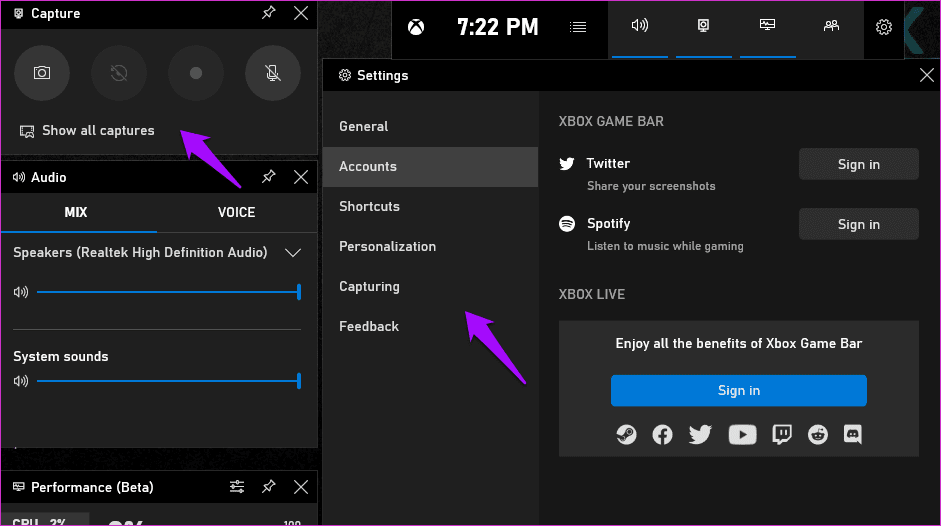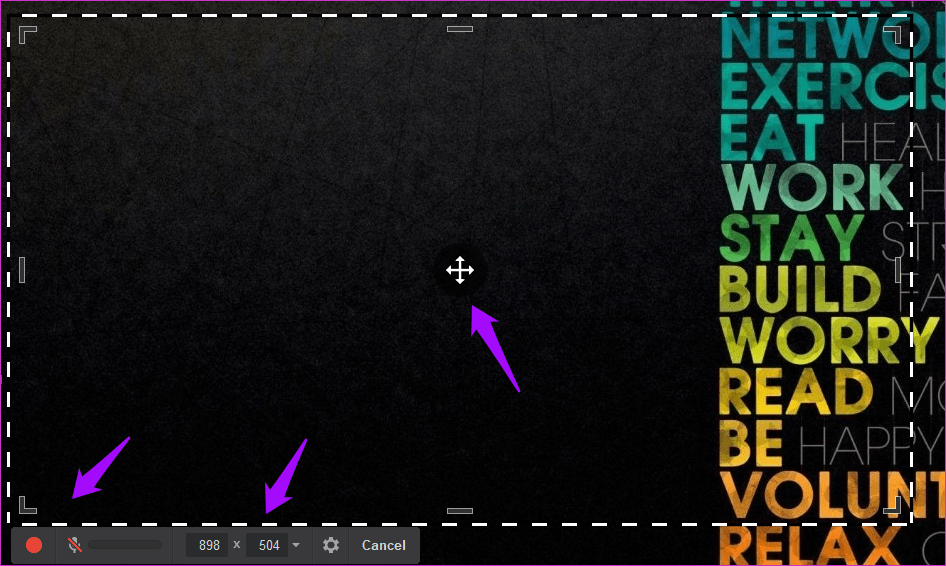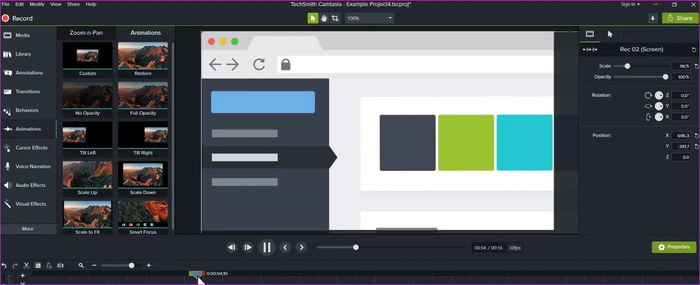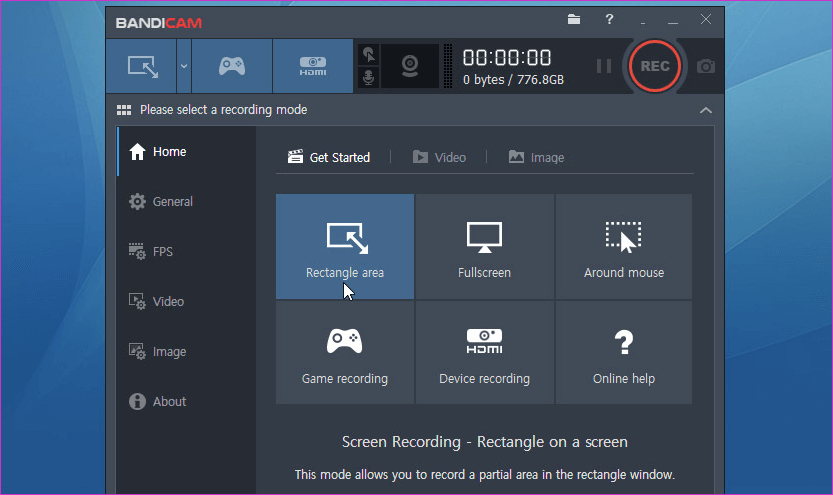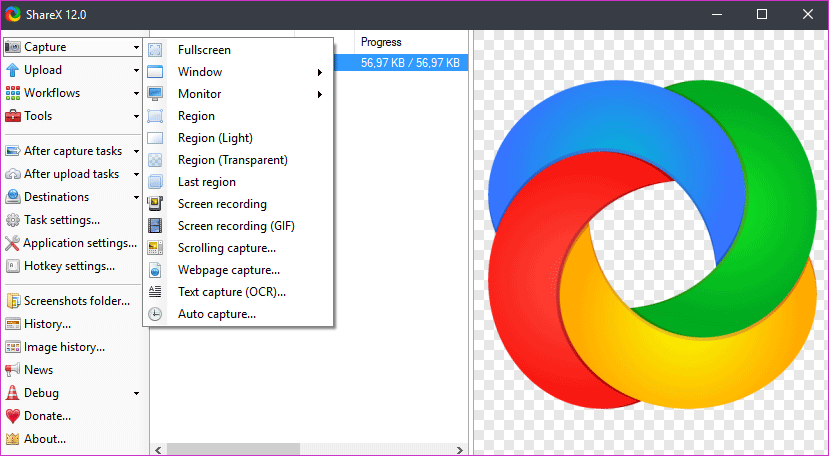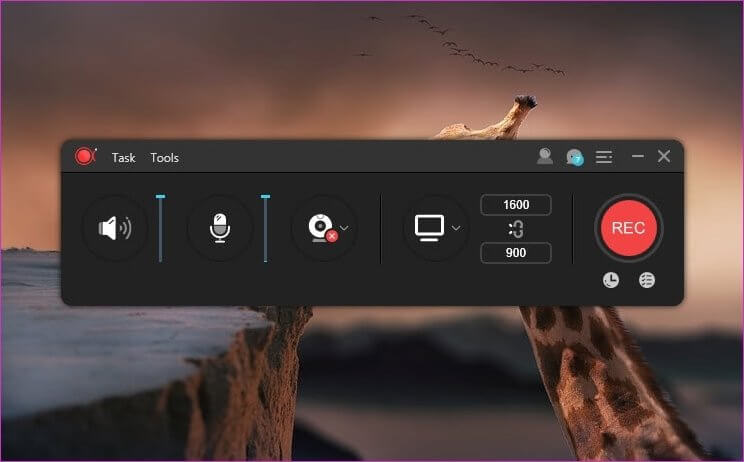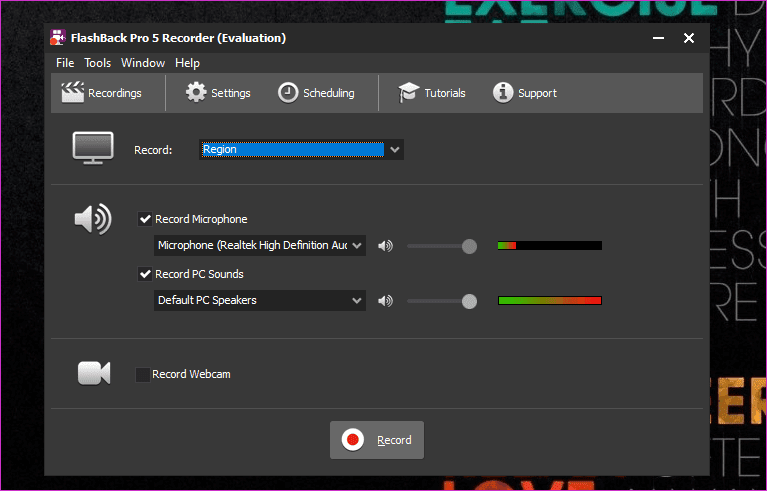أفضل 7 تطبيقات مسجل الشاشة Windows 10
يمكن أن يكون هناك العديد من الأسباب وراء رغبتك في تسجيل الشاشة على جهاز كمبيوتر يعمل بنظام Windows 10. سواء كنت لاعبًا أو إرشادات تسجيل لشخص ما ، فقد ترغب في الاحتفاظ بسجل لعرض الفيديو الخاص بك أو الدردشة. بدلاً من التقاط سلسلة من لقطات الشاشة ، فأنت بحاجة إلى تطبيق مسجل شاشة موثوق لنظام Windows 10.
هناك عدد غير قليل من تطبيقات تسجيل الشاشة لنظام التشغيل Windows 10 المتاحة في السوق ، وكل منها مناسب لجمهور محدد. هذه هي الطريقة التي تميز بها معظم البرامج المنافسة في نفس المكانة.
هيا نبدأ.
1. GAME BAR
يأتي Windows 10 مع تطبيق مضمن يسمى Game Bar ، والذي يستخدمه اللاعبون في الغالب لتسجيل شاشاتهم. إنه تطبيق مسجّل للشاشة أنيق ومجاني لنظام التشغيل Windows 10. نظرًا لأن الميزة مرتبطة بعمق بـ Xbox ، فهي محدودة إلى حد ما للاستخدام خلاف ذلك. على سبيل المثال ، سوف تسجل مقاطع الفيديو فقط داخل تطبيق أو لعبة وليس داخل File Explorer أو على سطح المكتب.
يأتي Windows 10 مع تطبيق مضمن يسمى Game Bar ، والذي يستخدمه اللاعبون في الغالب لتسجيل شاشاتهم. إنه تطبيق مسجّل للشاشة أنيق ومجاني لنظام التشغيل Windows 10. نظرًا لأن الميزة مرتبطة بعمق بـ Xbox ، فهي محدودة إلى حد ما للاستخدام خلاف ذلك. على سبيل المثال ، سوف تسجل مقاطع الفيديو فقط داخل تطبيق أو لعبة وليس داخل File Explorer أو على سطح المكتب.
هو الأنسب لتسجيل الشاشة عندما كنت تلعب لعبة على جهاز الكمبيوتر الخاص بك. يمكنك تسجيل كل من الصوت والفيديو (MP4) وكذلك التقاط لقطات شاشة (PNG) باستخدام اختصارات لوحة المفاتيح. يمكن بعد ذلك مشاركة مقطع الفيديو المسجل على Twitter وحسابات الوسائط الاجتماعية الأخرى. سيتم حفظ الملفات المسجلة هنا.
C:\Users\[your username]\Videos\Capture
ميزة واحدة أنيقة هي القدرة على تسجيل آخر 30 ثانية. يكون مفيدًا عندما تقوم بنقل قاتل في لعبة وتدرك أن التسجيل ليس قيد التشغيل. اضغط على مفتاح Windows + G لتشغيله أو البحث عنه في قائمة ابدأ.
2. FREECAM
Freecam مجاني ، للجزء الأكبر. يمكنك اختيار منطقة تسجيل على الشاشة وتكون انتقائيًا بشأن ما يتم تسجيله. نظرًا لأن Freecam مصمم للمعلمين والأشخاص الذين ينشئون مقاطع فيديو إرشادية ، فهو يأتي بميزات مثل تسليط الضوء على المؤشر لتتبع حركته ، وإزالة ضوضاء الخلفية ، وكذلك تسجيل أصوات النظام.
ستضيف النسخة الاحترافية ، مقابل 227 دولارًا في السنة ، المزيد من الميزات مثل التعليق الصوتي والتعليقات التوضيحية وشاشة التسجيل وكاميرا الويب معًا ، وإدراج الأشكال والموسيقى والتأثيرات والنصوص والمزيد. Freecam ممتاز إذا قمت بإنشاء مقاطع فيديو إرشادية لموقع YouTube (خيار التحميل المباشر) أو الطلاب أو حتى في المكاتب.
3. CAMTASIA
Camtasia هو أقوى تطبيق غني بالميزات ومسجل الشاشة لنظام التشغيل Windows 10. كما أنه أحد أقدم البرامج. من السهل التعلم ، ويعمل في الخلفية ، ويأتي مع العديد من الآثار والأشكال المفيدة. على عكس Freecam ، لا تعمل Camtasia مع YouTube فقط ولكن أيضًا مع مواقع بث الفيديو الشهيرة الأخرى مثل Vimeo.
تقدم Camtasia كل ما تحصل عليه مع Freecam مثل تأثيرات الانتقال والنص والأشكال وإضافة الصوت والفيديو ، ثم بعض الميزات الإضافية مثل التكبير والتحريك والاختبارات. Camtasia هو أيضا أكثر استقرارا ، وجهد ، والمهنية في نهجه.
4. BANDICAM
تم تصميم Bandicam مع مراعاة اللاعبين ولكن يمكن استخدامه لجميع أنواع التسجيلات. إنه يوفر واجهة مستخدم جميلة وسهلة الاستخدام. تم تقديم Gamebar فقط مع نظام التشغيل Windows 10 ، ولا يزال بعيدًا عن الكمال. يستخدم Bandicam ضغطًا عاليًا لتقليل حجم الفيديو ، ولكنه أيضًا يضعف في الجودة قليلًا ولكن لا شيء مهم. كما أنه يعمل مع أجهزة Xbox و PS والهواتف الذكية والأجهزة الخارجية أيضًا.
سيسمح لك Bandicam بتسجيل كل الألعاب بالإضافة إلى شاشات أي تطبيق دون عناء. من السهل تحديد منطقة للتركيز عليها وتسجيلها. يعني انخفاض حجم الملف أنه من السهل مشاركتها وتحميلها ، ولكن يمكنك أيضًا التسجيل في 4K. تكاليف ترخيص مدى الحياة 39 دولار. يوفر Bandicam بعض الميزات الإضافية ولكن مثيرة للاهتمام مثل الجدولة والرسم في الوقت الحقيقي. إنه تطبيق مسجل جيد للشاشة لنظام التشغيل Windows 10.
5. SHAREX
ShareX هو شاشة ومسجل مفتوح المصدر لنظام التشغيل Windows 10 وهو مجاني تمامًا للاستخدام ويتم تحديثه بانتظام. على الرغم من أن واجهة المستخدم قد تكون مربكة بعض الشيء ، إلا أنها تطبيق ممتاز يحتوي على الكثير من الميزات والخيارات. لا يمكنك فقط تسجيل مقاطع الفيديو على الشاشة وتسجيلها ، ولكن يمكنك أيضًا أتمتة ما يحدث بعد اكتمال التسجيل. تتضمن بعض الأمثلة فتح موقع الملف ، إضافة علامة مائية ، التحميل إلى منصة الوسائط الاجتماعية المفضلة لديك ، والمزيد. هناك قائمة طويلة من مواقع البث ومختصرات عناوين URL وتطبيقات الوسائط الاجتماعية التي تتكامل معها.
يمكنك تحديد منطقة لالتقاطها وتسجيلها والتعليق عليها وإضافة التأثيرات والقيام بها بسهولة أكبر. بعض الأدوات الإضافية التي قد تعجبك هي منتقي الألوان ، الماسح الضوئي لرمز الاستجابة السريعة ، ومختصر عنوان URL ، تقسيم / دمج الصور ، وفهرس الدليل.
6. APOWERREC
يقدم تطبيق ApowerREC لتسجيل الشاشة لنظام التشغيل Windows 10 بعض الميزات الذكية مثل التسجيل التلقائي والجدولة والتسجيل فقط عند تشغيل تطبيق معين. هذه الميزات ، إلى جانب واجهة مستخدم قابلة للتخصيص ، تجعلها منافسًا قويًا في مساحة تسجيل الشاشة.
يمكنك تحديد منطقة شاشة لتسجيل أو اختيار كاميرا الويب. في كلتا الحالتين ، يمكنك تحرير مقاطع الفيديو المسجلة بكل سهولة. ثم هناك محول الفيديو ، والذي سوف يساعدك أكثر في احتياجات التحرير الخاصة بك. تتضمن ميزات التحرير الأخرى إضافة مقدمة و outro ، علامة مائية ، وتقليم. سيكلفك الترخيص مدى الحياة 69 دولارًا. إنه ميسور التكلفة ويستحق التسجيل والجدولة التي تتمحور حول التطبيق.
7. FLASHBACK
FlashBack هو تطبيق مسجل الشاشة لنظام التشغيل Windows 10 ، وهو شائع بين الطلاب والمدرسين. يمكنك تسجيل الشاشة أو جزء منها بسرعة وسهولة والتعليق عليها أو إضافة ملاحظات إلى الفيديو وتصديرها في العديد من التنسيقات المدعومة.
هل تستخدم إعداد شاشة متعددة؟ سوف FlashBack تسجيل واحد أو جميع الشاشات. يمكنك أيضًا إضافة علامة مائية إلى الفيديو. هناك إصدار منفصل يسمى FBX أو FlashBack Extreme للاعبين. يمكنك إنشاء مقاطع فيديو مميزة خاصة لعرض مهاراتك في الألعاب بنقرة واحدة باستخدام FBX. سيكلفك الترخيص مدى الحياة 49 دولارًا ، ولكن يحصل الطلاب على خصم 50٪.
سجل كل شيء
باعتباري لاعبًا ، أحب تسجيل كل شيء ، بغض النظر عما أقوم به أو ألعبه. أنت لا تعرف ما الذي ستكتشفه في الشاشة التالية أو ما سيحدث بعد ذلك.
هذه بعض من أفضل تطبيقات تسجيل الشاشة لنظام التشغيل Windows 10 ، وهناك واحد من الجميع. يمكنك تسجيل الشاشات أثناء اللعب وإنشاء برامج تعليمية وتقديم العروض التقديمية واستكشاف أخطاء Windows والمزيد. فقط تأكد من حصولك على الوظيفة المناسبة لهذا المنصب.